Windows 11 містить деякі великі оновлення для легендарної операційної системи Microsoft візуально, але він також досяг значних успіхів у доступності. Живі субтитри, оновлення Екранного диктора та навіть повний голосовий доступ можуть зробити Windows 11 найдоступнішою ОС, яку будь-коли випускала Microsoft.
Зміст
- Живі субтитри
- Оповідач
- Голосовий доступ
- Фокус/Не турбувати
Незважаючи на це, вам потрібні спеціальні можливості для навігації Windows 11 або якщо ви просто хочете зробити пересування трохи легшим, ми випробували безліч функцій, щоб запропонувати вам наші улюблені. Якщо ви хочете переглянути повний список, ви можете знайти його, відкривши Налаштування у Windows 11 і виберіть Доступність вкладка.
Рекомендовані відео
Живі субтитри
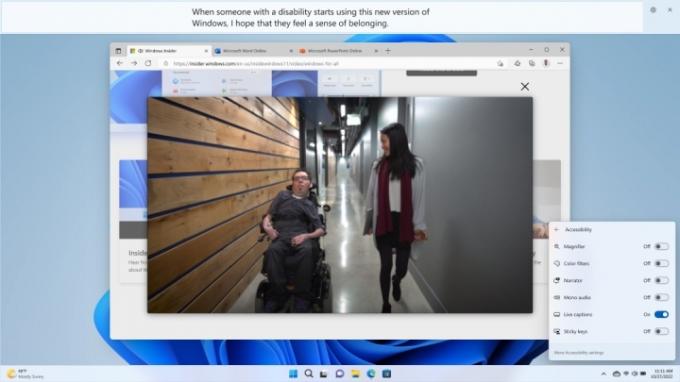
Подібне до того, що ви могли нещодавно відчути Android і телефони з iOS, Windows 11 додає дуже потрібна функція живих субтитрів. ОС проектує живі субтитри не лише для аудіо та відео, які відтворюються на вашому ПК, але навіть для вашої власної мови, коли ви говорите безпосередньо через мікрофон. Живі субтитри також працюють без підключення до Інтернету, тому ви можете використовувати цю функцію будь-коли.
Пов'язані
- Тепер ChatGPT може безкоштовно генерувати робочі ключі Windows 11
- Чи стане Windows AI Copilot найкращим інструментом доступності ПК?
- Microsoft дражнить капітальний ремонт дизайну основної програми Windows 11

Ви можете змінити положення субтитрів у верхній або нижній частині екрана або зробити його плаваючим вікном. Ми виявили незначну затримку в чверть секунди між реальним часом і проектованим текстом. Точність здебільшого висока, за винятком виголошення або проблем із якістю вихідного звуку. Крім того, ми не впевнені на 100%, чи це функція чи помилка, але під час повноекранного відео субтитри автоматично переходять у плаваюче вікно, а не в положення за замовчуванням.
Існує навіть можливість відфільтрувати ненормативну лексику. У зв’язку з ресурсомістким характером субтитрів у реальному часі, Microsoft пропонує звільнити деякі ОЗП закриваючи програми, які не використовуються, але ми не помітили жодних збоїв у продуктивності субтитрів із 30 вкладками Chrome і запущеним Adobe Photoshop на ноутбук середнього класу.
Оповідач

Незважаючи на те, що Екранний диктор не є новим, ітерація Windows 11 приносить бажані покращення якості життя, наприклад більш природні голосові пакети диктора. Подібно до Edge Читати вголос функція «Оповідач» в ОС тепер створює реалістичне мовлення з підтримкою дисплеїв Брайля, підключених через USB.
Запуск Екранного диктора в будь-який час автоматично активує програму зчитування з екрана, яку можна використовувати для вивчення та навігації майже всіма аспектами інтерфейсу користувача та меню Windows. Для кращого контролю над роботою Екранного диктора ви можете глибше дослідити його налаштування (Клавіша Windows + Ctrl + N), щоб установити різні людські голоси, визначити, скільки диктор говорить під час введення тексту тощо.
Якщо мовою за замовчуванням на вашому комп’ютері встановлено американську англійську, на вибір буде три голоси, які можна встановити (Арія, Дженні та Гай). Після встановлення голосу ви можете використовувати його безкоштовно в Інтернеті. Голоси безумовно звучать природніше, ніж раніше, але їм все ще бракує реалізму та плавності, скажімо, Cortana, не кажучи вже про зусилля Google.
Голосовий доступ

Голосовий доступ (і, відповідно, голосовий ввід) може все ще перебувати в статусі попереднього перегляду, але, незважаючи на це, він стабільний і багатофункціональний у Windows 11. Він демонструє ідею про те, що за допомогою штучного інтелекту та алгоритмів мовлення керування, навігація чи диктування електронних листів лише за допомогою голосу може бути дійсно ефективним способом взаємодії з вашим ПК. Ви можете запускати та закривати програми, вибирати та клацати елементи, переміщатися по тексту та активувати клавіші клавіатури — і все це без використання рук.
Є одне застереження щодо використання голосового доступу рясні команди використовується для керування ПК. У Windows 11 є навчальний віджет, який допоможе вам почати роботу з основами, але якщо ваша ситуація потребує повного голосового керування вашим ПК, вам знадобиться витратити чимало часу на навчання команди. Чудово, що для елементів на екрані, таких як кольорові палітри або перемикачі, Windows може призначати номери кожному інтерактивному елементу, щоб ви могли «клацнути» на потрібному.
Інша річ, яку слід зазначити, полягає в тому, що сторонні програми підтримують голосовий доступ, але це не так добре, як під час використання продуктів Microsoft. Використання та навігація Edge здається більш інтегрованим, ніж, наприклад, з іншими браузерами. Ми сподіваємося, що майбутні оновлення забезпечать ефективнішу підтримку програм.
Як тандемна функція голосового доступу, голосовий набір працює добре, хоча іноді він затримується на частку секунди, перш ніж наздогнати. Розділові знаки також можна автоматично фіксувати, хоча ми виявили, що вони точні лише приблизно у 80% випадків.
Фокус/Не турбувати
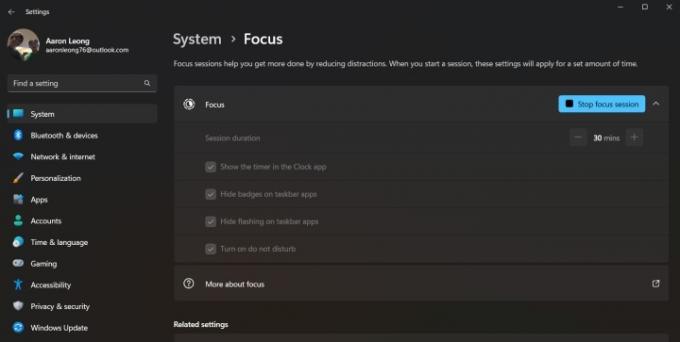
Нарешті Focus перейшов із простої частини програми Clock на окрему функцію у Windows 11, яка тепер називається Focus Sessions. Під час фокус-сесії,
Початок сеансу фокусування автоматично вмикає режим «Не турбувати». За замовчуванням Windows блокує всі вхідні сповіщення та запобігає блиманню будь-яких відкритих або закріплених програм на панелі завдань, але ви можете вимкнути їх. Нам би хотілося, щоб налаштування дозволених сповіщень програм було легко доступним безпосередньо на екрані Focus; наразі вам потрібно прямувати до Система > Сповіщення > Установити пріоритетні сповіщення.
Рекомендації редакції
- Рейтинг усіх 12 версій Windows, від найгіршої до найкращої
- Windows 11 скоро спростить використання периферійних пристроїв RGB
- Нова програма резервного копіювання Windows 11 нагадує про Mac
- Windows Copilot розміщує Bing Chat на кожному комп’ютері з Windows 11
- Windows 11 стала однією з головних причин купувати Mac
Оновіть свій спосіб життяDigital Trends допомагає читачам стежити за динамічним світом технологій завдяки всім останнім новинам, цікавим оглядам продуктів, проникливим редакційним статтям і унікальним у своєму роді коротким оглядам.




